Si vous tentez d’imprimer un reçu et que Koha ne semble rien faire, voici quelques pistes pour résoudre le problème:
Vérifier le contenu du reçu
Il se peut que votre Koha n’ait pas de gabarit pour le reçu demandé.
- Trouver le nom du reçu (ex. ticket de réservation, reçu rapide)
- Aller dans le module Outils > Notifications et reçus
- Dans le haut de la page, trouver la boîte de recherche et y insérer le nom de reçu
—> s’il n’y a aucun résultat, chercher par fonction (ex. réservation, prêt, retour).
S’il n’y a toujours rien, utiliser uniquement les mots: « ticket », « reçu », ou les termes anglais: « SLIP » ou « RECEIPT ».
- Consulter le gabarit en cliquant sur « Modifer »
- Cliquer sur l’onglet « Imprimer »
Si celui-ci est vide: aller dans l’onglet « Courriel », copier le message et le coller dans l’onglet « Imprimer ». Cochez au besoin la case « HTML » si le message contient des balises HTML.
Ainsi, vous aurez une base du message que vous pourrez personnaliser.
Problème hors Koha
Connexion de l’imprimante
Si le bouton « Imprimer » est grisonné, il se peut que l’imprimante soit mal connectée au poste de travail.
- Vérifier que les fils sont bien connectés
- Allumer et éteindre l’imprimante
Possiblement repartir le poste de travail pour rétablir la connexion avec l’imprimante - Tester l’impression d’un document à l’aide d’un logiciel autre que Koha
ce qui devrait confirmer si l’impression est possible sur ce poste.
—> Si rien ne fonctionne, contactez votre service TI de la municipalité.
Navigateur web
À l’occasion, le navigateur web (ex. Firefox, Chrome, Edge) peut bloquer les fenêtres « popup », ce qui peut empêcher l’impression des reçus Koha.
- Vérifier ce que fait le navigateur web après avoir cliqué sur « Imprimer »
- Vérifier s’il y a des icônes qui semble « bloquer » l’ouverture de fenêtre près de la barre de recherche du navigateur.
Firefox
Firefox affiche normalement un avertissement près de la barre de recherche:
- Cliquer sur « Préférences
- Choisir l’option « autoriser à votre URL d’intranet »
—> ce qui devrait permettre à Koha de lancer l’ouverture du fichier de reçu.
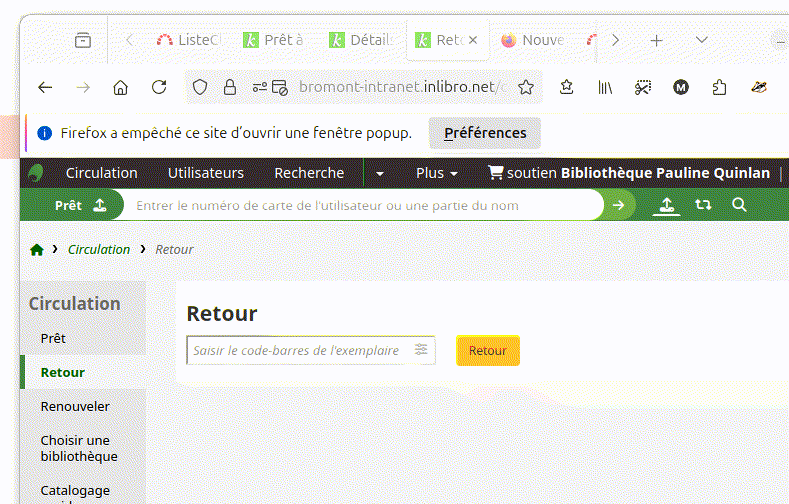
Chrome
Chrome affiche un rectangle barré.
Pour corriger:
- Cliquer sur ce rectangle, vérifier que le message est bien concernant des « fenêtres/ popup »
- Modifier l’option pour « permettre à votre URL d’intranet »
—> ce qui devrait permettre à Koha de lancer l’ouverture du fichier de reçu.
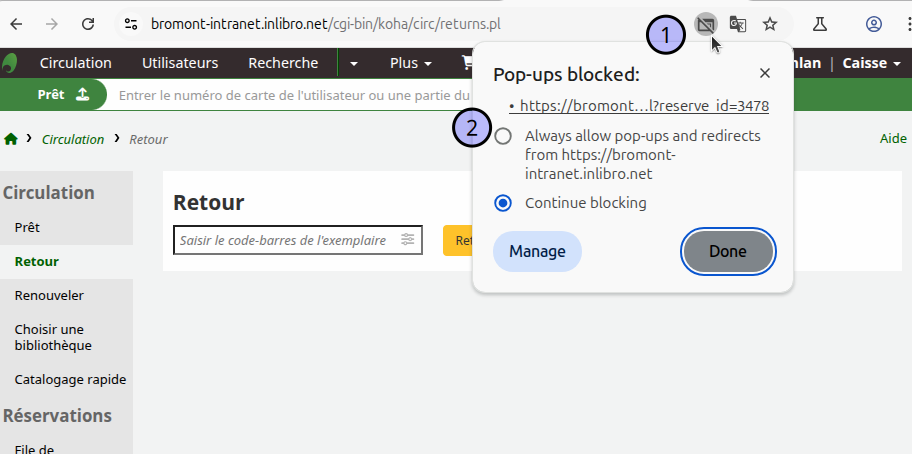
Si vous n’avez rien trouvé, contacter votre service TI de la municipalité.
Voir aussi
Modifier le contenu du courriel d’avis de disponibilité d’une réservation
Modifier le contenu de l’avis d’annulation de réservation
Imprimer automatiquement un reçu à chaque paiement
Imprimer un reçu de prêt
